
有线鼠标使用起来有时不太方便,可能有时候由于线太短,操作空间不够,线在桌子上不够简洁,会影响美观等各种原因,现在无线鼠标的使用人群越来越大了,无线鼠标怎么连接电脑呢?以惠普为例,小编给大家出了一个详细教程。
方法一:
1、取出惠普无线鼠标配置的接收器

2、接入电脑的把插口,打开鼠标电源,电脑会自动检测插入设备并下载该类型鼠标适用的驱动。
3、驱动安装完成,就可以使用鼠标了!
方法二:
1、打开电脑蓝牙设置
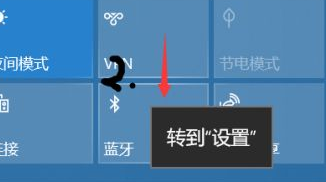
2、将弹出如图的蓝牙设置面板,点击“添加蓝牙或其他设备”。
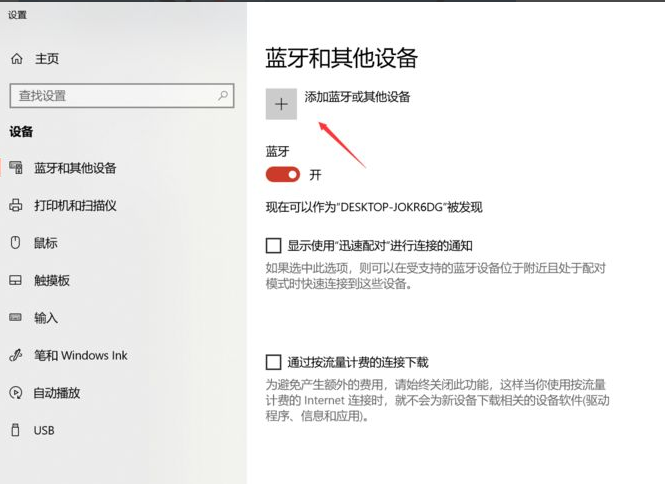
3、下面将会出现新的对话框,选择带有鼠标的选项。

4、下面将开始搜索附近的蓝牙设备,请保持你的惠普无线鼠标的蓝牙模式是开启的。
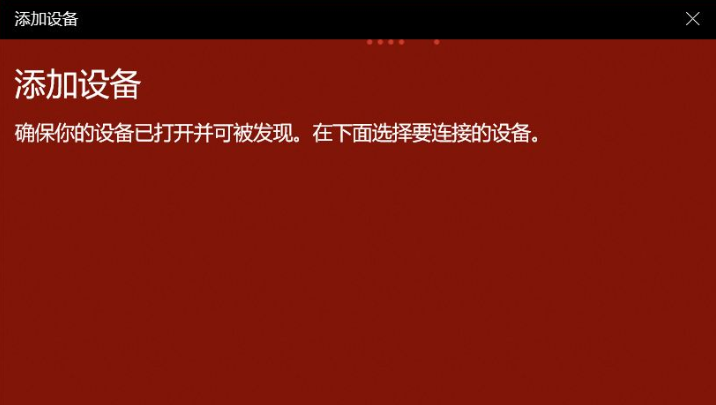
5、等待大约几秒钟就会出现附近的蓝牙设备,选择你的无线鼠标即可配对。

6、配对成功之后会更新对话框的内容,点击完成,返回到蓝牙设置页面就可以看到蓝牙模式下是否连接成功。
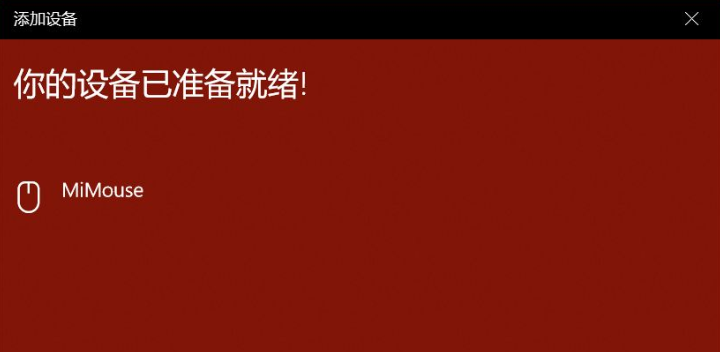
以上就是关于无线鼠标怎么连接电脑的详细教程了,希望对大家有帮助。




